Excel如何快速找出含有某字符单元格?
来源:网络收集 点击: 时间:2024-07-24【导读】:
Excel是常用的数据处理软件,其中有很多非常有用的功能,熟练使用可以让工作效率大幅提升。今天就来介绍下Excel中如何利用条件格式快速找出含有某字符的单元格。工具/原料moreMicrosoft Excel 2016方法/步骤1/5分步阅读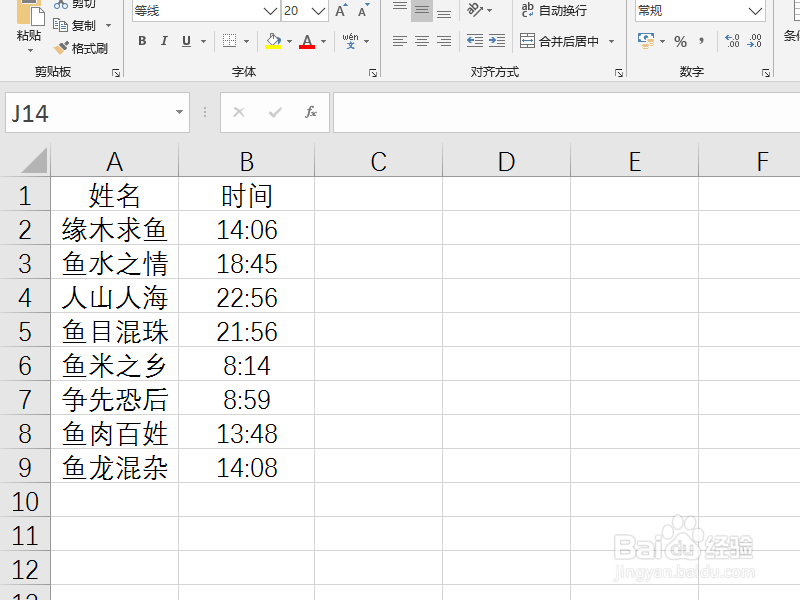 2/5
2/5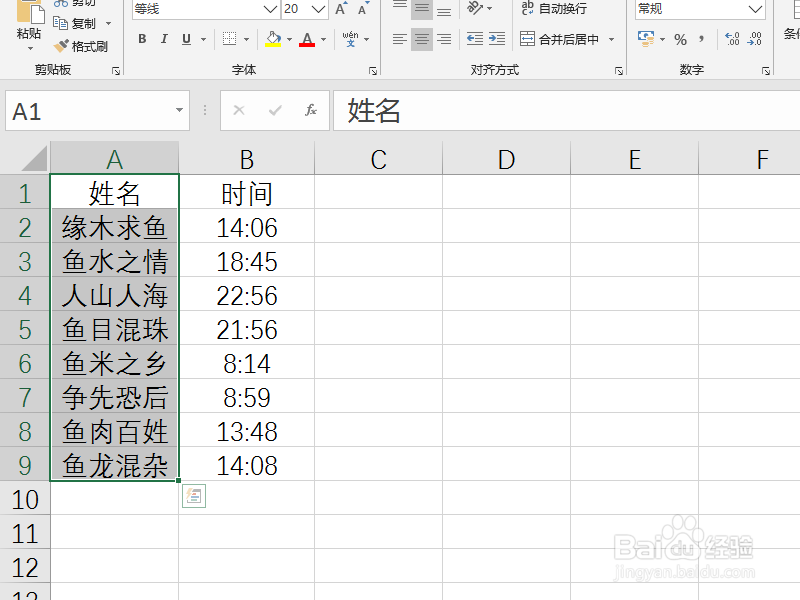 3/5
3/5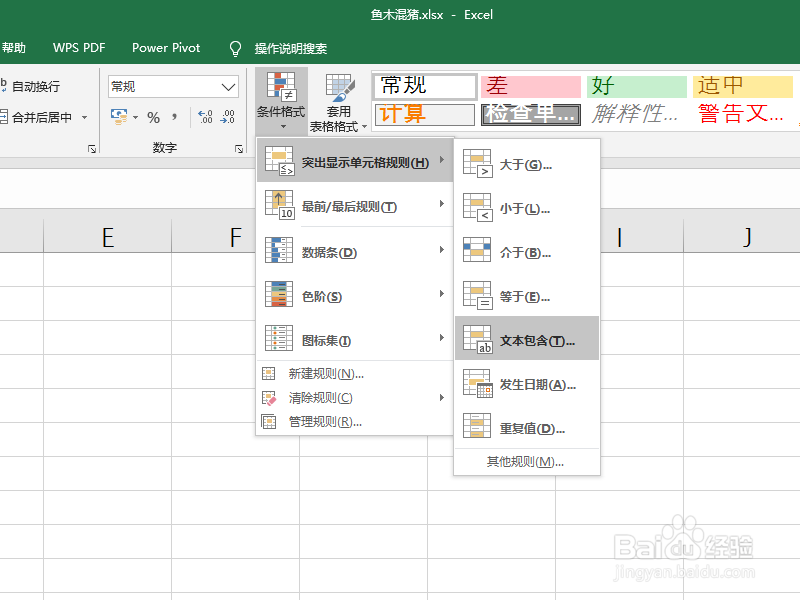 4/5
4/5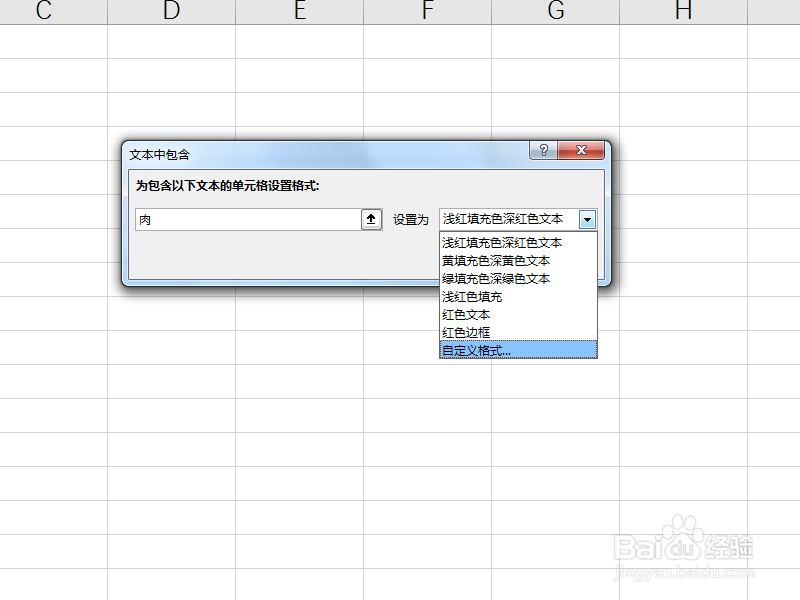 5/5
5/5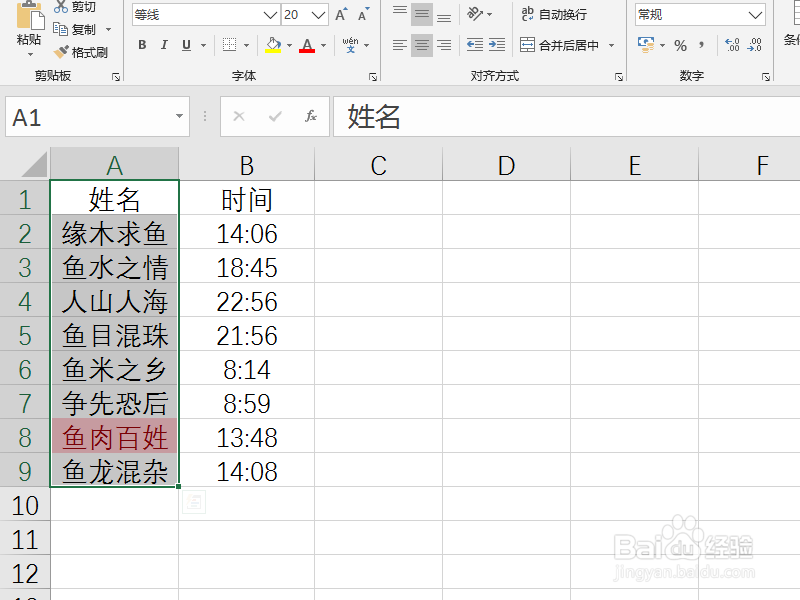 总结:1/1
总结:1/1
打开Excel数据表,如下图所示,将A列中含有“肉”字的单元格快速找出来。
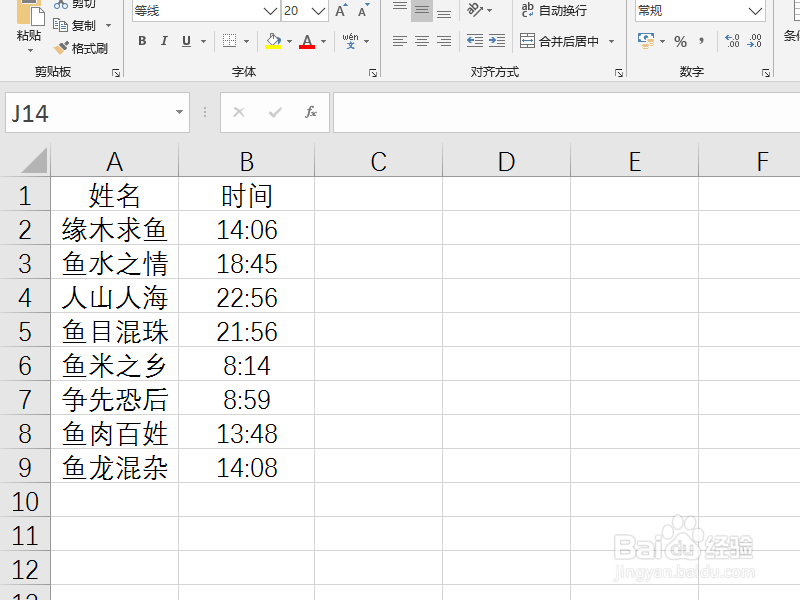 2/5
2/5首先,选择含有数据的单元格区域,如下图所示,将A列中有数据的单元格全选中。
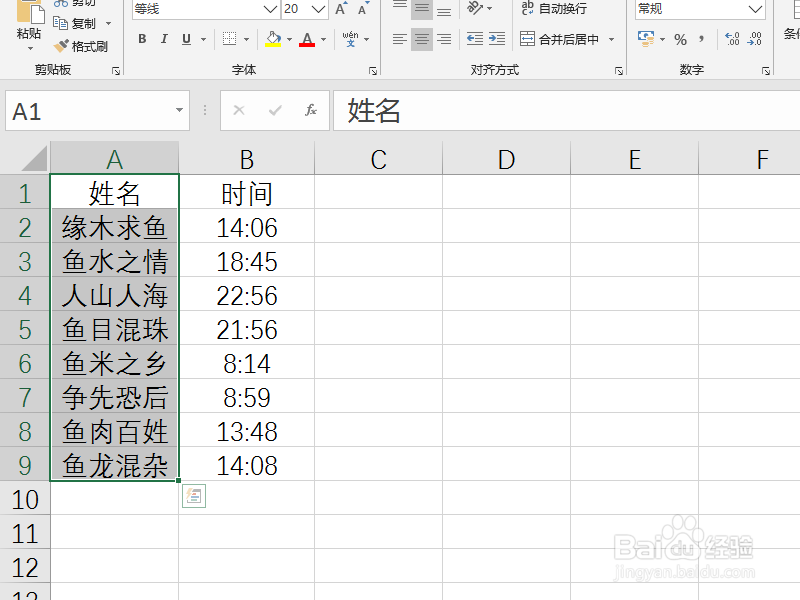 3/5
3/5然后点击菜单栏中“开始”选项卡中的“条件格式”、“突出显示单元格规则”、“文本包含”,如下图所示。
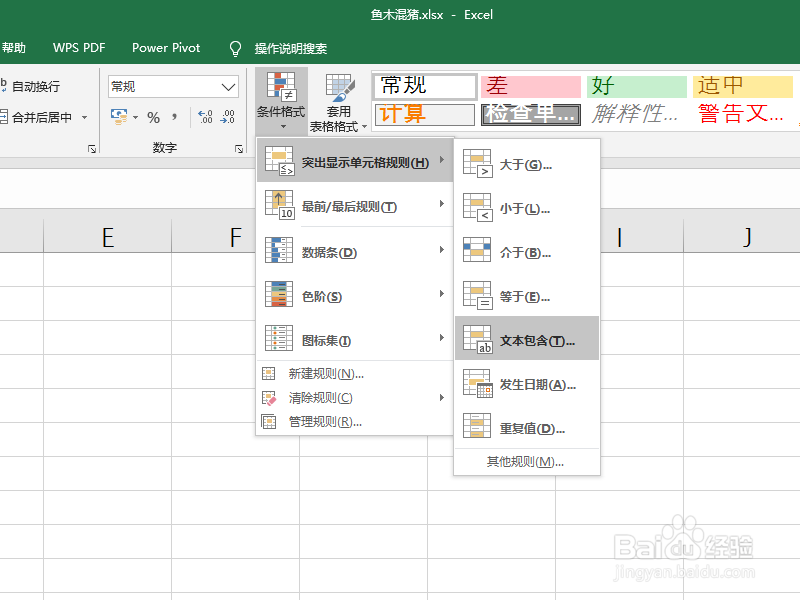 4/5
4/5在弹出的对话框输入要查找的字符“肉”,然后格式可以自定义,也可以使用系统默认的格式,如下图所示。
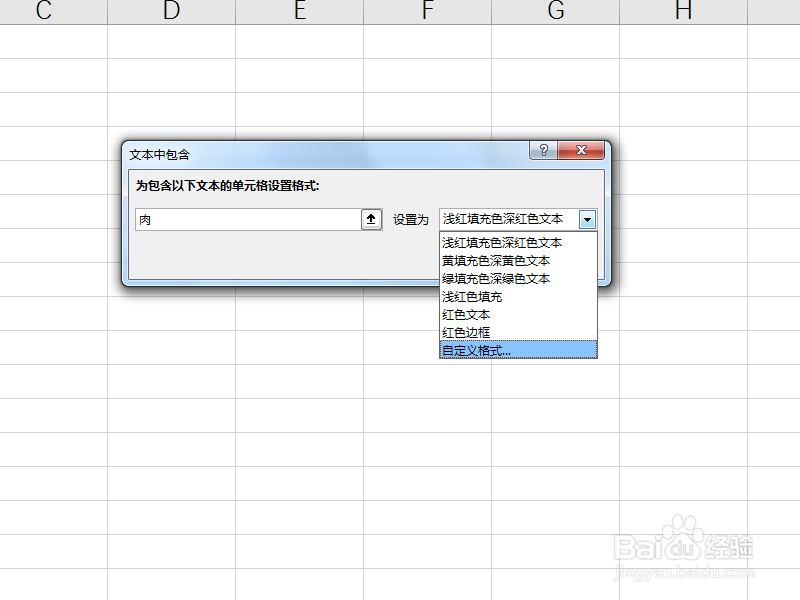 5/5
5/5点击“确定”,也可以看到A列选择的区域中含有指定字符的单元格就被标识出来,如下图所示,这样就可以快速找出了。
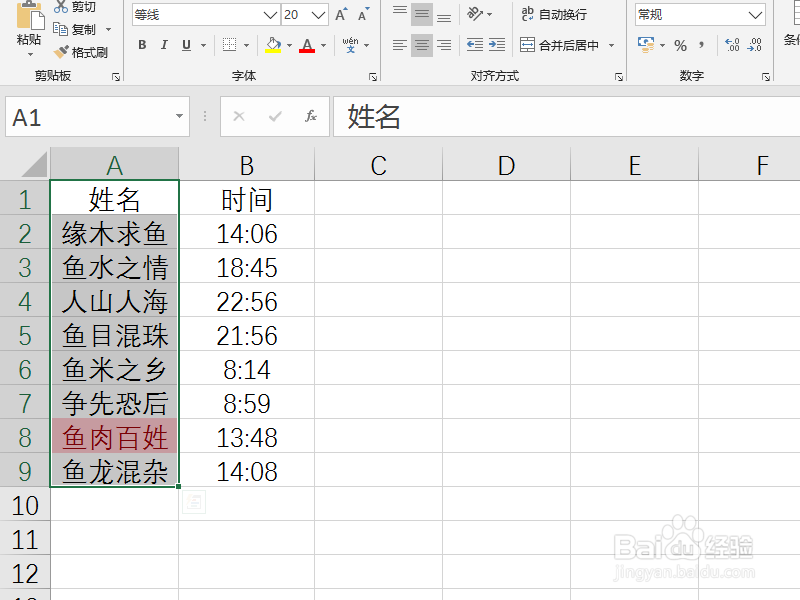 总结:1/1
总结:1/11.打开Excel数据表;
2.选择数据区域;
3.点击“开始”、“条件格式”、“突出显示”、“文本包含”;
4.输入字符,并选择或设置格式;
5.含有指定字符的单元格就被标识出来,可以快速找到了。
注意事项关注以往和今后的经验文章,了解更多Office技巧,感谢投票和关注
快速找单元格指定字符单元格版权声明:
1、本文系转载,版权归原作者所有,旨在传递信息,不代表看本站的观点和立场。
2、本站仅提供信息发布平台,不承担相关法律责任。
3、若侵犯您的版权或隐私,请联系本站管理员删除。
4、文章链接:http://www.ff371.cn/art_999693.html
上一篇:如何查看12123绑定第二个驾驶证扣分
下一篇:Excel表格中的超链接怎么删除?
 订阅
订阅